Všetko o iOS 26

Spoločnosť Apple predstavila systém iOS 26 – významnú aktualizáciu s úplne novým dizajnom z matného skla, inteligentnejšími funkciami a vylepšeniami známych aplikácií.
Väčšina ľudí používa na svojich počítačoch Windows. Ľahko sa používa a má k dispozícii množstvo softvéru. Linux má však pre niektorých používateľov množstvo potenciálnych výhod. Je to zadarmo a s otvoreným zdrojom, čo znamená, že ak chcete, môžete vidieť a upravovať kód, ktorý váš počítač spúšťa, a viete, ako na to. Má tiež tendenciu byť ľahší ako Windows a vyžaduje menej systémových prostriedkov, aby fungoval dobre, takže je ideálny pre staršie počítače so slabšími špecifikáciami.
Existuje niekoľko spôsobov, ako môžete vyskúšať Linux, ak nie ste pripravení úplne sa zbaviť systému Windows alebo potrebujete oboje. Môžete nainštalovať Linux do virtuálneho počítača. To vám umožňuje spustiť Linux vo vnútri Windowsu, ako keby to bol akýkoľvek iný softvér, ale nie je to ideálne na starších počítačoch, pretože Windows aj Linux budú potrebovať systémové prostriedky, ako je RAM, ktorej môže byť nedostatok. Môžete nainštalovať Linux ako „Live USB“, avšak spustenie Live USB je pomalé, pretože USB kľúče nie sú také rýchle ako pevné disky. Okrem toho sa všetky zmeny na Live USB stratia, keď je počítač vypnutý, čo znamená, že nemôžete jednoducho ukladať žiadne dáta ani dokumenty.
Ďalšou možnosťou je „Dual-boot“. Duálne spustenie znamená inštaláciu dvoch operačných systémov na jeden počítač. Funguje to tak, že vytvoríte druhý oddiel na hlavnom pevnom disku a nainštalujete tam druhý operačný systém. Ak je váš počítač nastavený na duálne spustenie, pri každom spustení počítača si môžete vybrať, do ktorého operačného systému sa má zaviesť systém.
Tip: Rozdelenie na partície je spôsob, ako dať počítaču pokyn, aby zaobchádzal s jedným fyzickým pevným diskom, ako keby bol rozdelený na viacero menších pevných diskov. V každom prípade je pre používateľa počítača oblasť samostatným pevným diskom – jeden fyzický pevný disk sa v počítači zobrazuje ako dva disky označené písmenami.
Duálne spustenie vám poskytuje všetky výhody oboch operačných systémov bez straty údajov. Stále môžete používať oboje, aj keď nie súčasne. Na prepnutie budete musieť reštartovať a zaviesť do druhého. Duálne spustenie vôbec nespomalí váš počítač, pretože OS, ktorý aktívne nepoužívate, nevyužíva žiadne dodatočné systémové prostriedky. Jedinou požiadavkou je mať dostatok voľného miesta na pevnom disku na inštaláciu druhého systému.
Táto príručka bude predpokladať, že už máte nainštalovaný systém Windows a plánujete duálne spustenie systému Linux. Ak plánujete inštalovať Windows z Linuxu, proces nastavenia bude podobný, ale presné metódy, ako napríklad sprievodcovia inštaláciou, sa budú líšiť – budú závisieť aj od typu operačného systému Linux, ktorý používate. Ak je to to, čo chcete, vyhľadajte radšej príručku pre vašu konkrétnu verziu Linuxu.
Dual-Boot
Budete musieť rozdeliť svoj hlavný pevný disk na oddiely systému Linux s dvoma systémami. Odporúčame vám vytvoriť priestor pre oblasť, ale ponechať priestor „Nepridelený“, pretože to neskôr zjednoduší proces a výrazne zníži možnosť náhodnej straty údajov. Prečítajte si našu príručku o rozdeľovaní na partície a zistite, ako rozdeliť pevný disk na oddiely v systéme Windows 10.
Ak chcete Linux spustiť s dvoma systémami, budete sa musieť rozhodnúť, akú distribúciu Linuxu chcete použiť, a napáliť súbor s obrazom disku ISO na USB kľúč.
Tip: Distribúcia Linuxu je príchuťou Linuxu. Existuje mnoho rôznych verzií, ktoré obsahujú rôzny softvér a môžu vyzerať veľmi odlišne. Ak s Linuxom začínate, odporúčame zvoliť Linux Mint , konkrétne 64-bitovú verziu Cinnamon. Používateľské rozhranie je dizajnovo podobné Windowsu, čo by malo uľahčiť vyberanie.
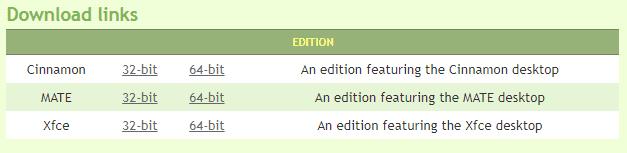
Linux Mint s desktopovým prostredím Cinnamon sa odporúča pre nováčikov v Linuxe.
Ak ste predtým vytvorili oblasť NTFS v systéme Windows, pred spustením procesu z nej odstráňte oblasť a ponechajte miesto „Nepridelené“. Keď máte svoj nepridelený oddiel a máte Linux ISO na USB kľúči, musíte vypnúť počítač. Keď je počítač vypnutý, zapojte USB kľúč a potom počítač znova zapnite. Toto je dôležité – USB kľúč jednoducho nezapájajte, keď je spustený Windows – nespustí sa tak.
Váš počítač by sa mal spustiť do zavádzača Linuxu. Ak sa tak nestane a namiesto toho sa spustí systém Windows, možno budete musieť stlačiť kláves počas spúšťacej sekvencie (prvých pár sekúnd po spustení počítača). Presný kľúč sa medzi výrobcami líši, ale pravdepodobne to bude kláves escape, delete alebo jeden z dvanástich funkčných klávesov. Ak nefunguje žiadny z týchto klávesov a umožňuje vám vybrať si, z ktorého operačného systému alebo zariadenia chcete zaviesť systém, možno budete musieť upraviť poradie zavádzania v systéme BIOS a uprednostniť zariadenia USB pred interným pevným diskom.
Opäť platí, že do systému BIOS sa pravdepodobne pristupuje buď klávesom Escape alebo jedným z dvanástich funkčných kláves, v závislosti od výrobcu. Prejdite do systému BIOS a vyberte možnosť poradia spúšťania zariadenia USB na internom pevnom disku. Presné kroky, ako to urobiť, budú závisieť od výrobcu vášho hardvéru. Potom vypnite počítač a zálohujte ho – Linux by sa mal spustiť.
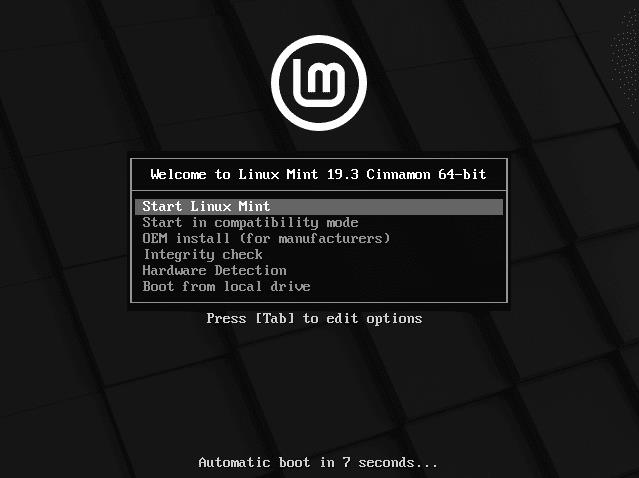
Zavádzač Linux Mint vám umožní zaviesť systém Linux.
Zavádzač Linuxu môže ponúkať množstvo možností, ako je inštalácia OEM, kontrola integrity a spustenie v režime kompatibility. Chcete sa vyhnúť všetkým týmto možnostiam. Namiesto toho chcete vybrať ľubovoľnú možnosť, ktorá spomína „Live USB“ alebo práve spustenie systému Linux. Presná terminológia a možnosti sa môžu medzi jednotlivými distribúciami líšiť, ale budú vyzerať podobne ako na obrázku vyššie.
Pre Linux Mint chceme vybrať „Spustiť Linux Mint“. Predvolene je vybratá, takže stačí stlačiť kláves Enter alebo nechať dokončenie odpočítavania „Automatické spustenie“.
Teraz sa spustíte priamo do Linux Mint. Je pripravený na použitie, len si všimnite, že ide o „Live USB“ a neuložia sa žiadne zmeny, takže zatiaľ nemôžete ukladať žiadne súbory atď.
Poznámka: V tomto bode, aj keď beží, Linux NIE JE nainštalovaný na vašom počítači!
Ak chcete Linux správne nainštalovať, dvakrát kliknite na ikonu CD na pracovnej ploche s názvom „Inštalovať Linux Mint“. Tým sa spustí sprievodca, ktorý vás prevedie inštaláciou Linux Mint na váš počítač.

Dvakrát kliknite na ikonu CD „Install Linux Mint“, čím spustíte sprievodcu inštalačným programom.
Prvou možnosťou v sprievodcovi je nastavenie jazyka. Vyberte si preferovaný jazyk a kliknite na „Pokračovať“. Nasledujúca stránka vám umožňuje nakonfigurovať rozloženie klávesnice. Vyberte si preferovaný jazyk a dialekt zo zoznamu jazykov na ľavej strane a potom zo zoznamu na pravej strane vyberte požadované rozloženie klávesnice.
Tip: Výberom textového poľa umiestneného pod dvomi jazykovými poľami môžete skontrolovať, či sa rozloženie klávesnice zhoduje s vašou fyzickou klávesnicou. Zadajte textové pole, aby ste si overili správnosť rozloženia klávesnice a nezabudnite skontrolovať, či sa zhodujú aj vaše symboly.
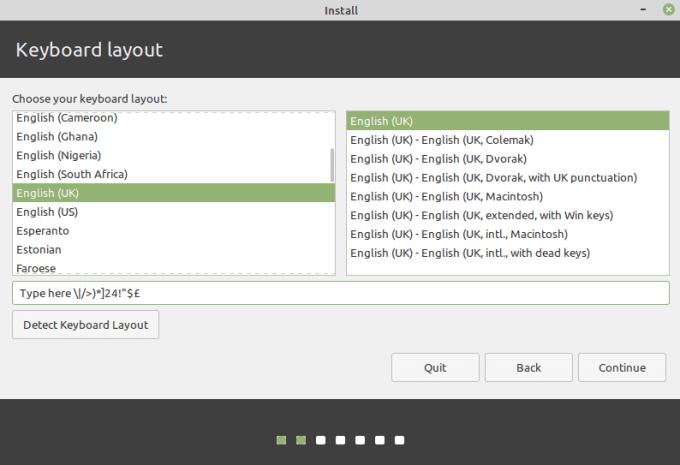
Vyberte rozloženie klávesnice a otestujte ho v textovom poli.
Keď ste si istí, že rozloženie klávesnice je správne, kliknite na „Pokračovať“ a pokračujte ďalej. Tretia stránka vám umožňuje vybrať, či chcete „inštalovať softvér tretích strán pre grafiku a hardvér Wi-Fi, Flash, MP3 a iné médiá“. Tento softvér je užitočný, ale nemusí sa páčiť puristom s otvoreným zdrojovým kódom, pretože zahŕňa proprietárny, uzavretý zdrojový kód. Pre väčšinu používateľov, najmä začiatočníkov, sa odporúča začiarknuť políčko na inštaláciu softvéru tretej strany pred kliknutím na tlačidlo „Pokračovať“.
Na ďalšej stránke sa zistí, že už máte nainštalovaný Windows 10, a predvolene sa nainštaluje Linux Mint spolu so systémom Windows 10 v nastavení dvojitého zavádzania.
Nevyberajte možnosť „Vymazať disk a nainštalovať Linux Mint“, pretože sa tým prepíše vaša inštalácia systému Windows a všetky vaše údaje.
Ak ste vytvorili miesto pre nový oddiel, ale v skutočnosti ste oddiel nevytvorili a namiesto toho ste miesto nechali „Nepridelené“ alebo „Voľné“, tento proces bude jednoduchý. Uistite sa, že je vybratá možnosť „Inštalovať Linux Mint popri Windowse 10“ a potom kliknite na „Inštalovať teraz“.
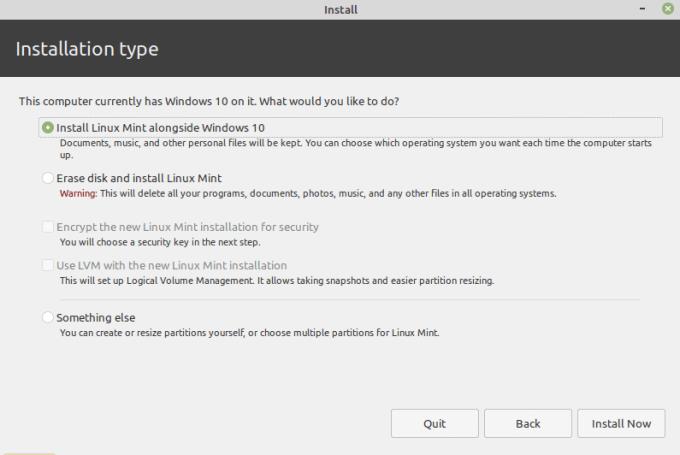
Uistite sa, že je vybratá možnosť „Inštalovať Linux Mint popri Windowse 10“ a potom kliknite na „Inštalovať teraz“.
Dostanete správu, že niektoré zmeny sa čoskoro zapíšu na disk. Presné čísla a štítky sa môžu líšiť v závislosti od vášho hardvéru. Celková správa by mala byť pre všetkých približne rovnaká, oblasť sa formátuje na formát súborového systému „ext4“. V predvolenom nastavení to zaberie zvyšok „neprideleného“ miesta. Kliknutím na „Pokračovať“ použijete zmeny.
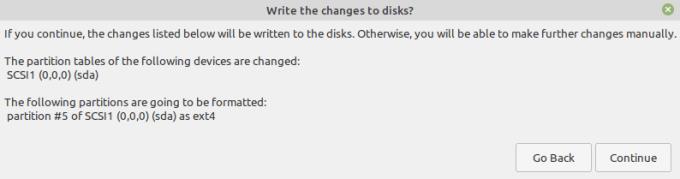
Linux Mint štandardne naformátuje a vyplní nepridelené miesto.
Nasledujúca obrazovka vám umožňuje vybrať vašu polohu. Používa sa na výber časového pásma na nastavenie hodín. Vyberte svoje časové pásmo a kliknite na „Pokračovať“.
Nakoniec musíte vytvoriť nový účet pre váš oddiel Linux. „Vaše meno“ sa používa iba v šetriči obrazovky a prihlasovacej obrazovke. „Názov vášho počítača“ je názov hostiteľa vášho počítača. Zadajte používateľské meno a heslo a potom skontrolujte, či je vybratá možnosť „Vyžadovať moje heslo na prihlásenie“. Môžete sa rozhodnúť zašifrovať svoj domovský priečinok, aby ste zvýšili bezpečnosť údajov v ňom.
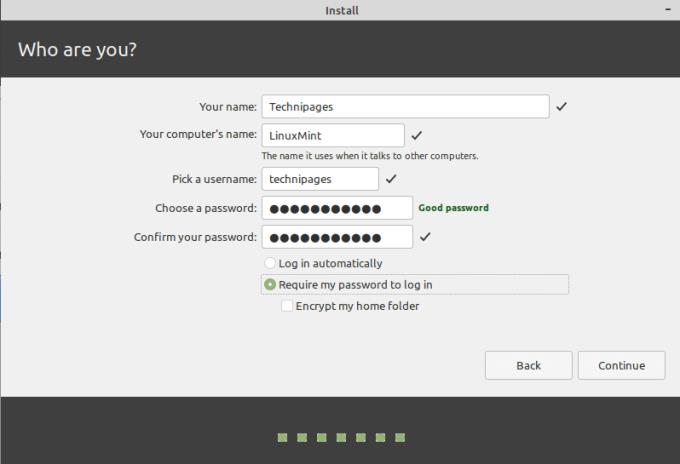
Vytvorte podrobnosti o svojom účte a potom kliknite na „Pokračovať“.
Keď budete s údajmi o svojom účte spokojní, kliknite na „Pokračovať“. Linux Mint sa teraz nainštaluje do vášho počítača. Tento proces môže chvíľu trvať. Prehrá sa prezentácia, ktorá demonštruje niektoré funkcie Linux Mint, môžete ju ignorovať alebo si ju pozrieť, aby ste sa dozvedeli nejaké tipy o svojom novom operačnom systéme.
Po dokončení inštalácie dostanete správu s otázkou, či chcete pokračovať v testovaní Linux Mint alebo či chcete reštartovať. Pokračovaním v testovaní zostanete vo verzii „Live USB“, kde sa neuložia žiadne z vašich zmien. Kliknite teda na „Reštartovať teraz“, aby ste mohli začať skutočne používať svoj nový operačný systém.
Tip: Ak sa chcete trochu pomotať a zoznámiť sa so systémom, použite režim Live USB – keďže nič, čo v tejto inštalácii Linuxu robíte, nie je trvalé, môžete ho jednoducho použiť na otestovanie niektorých nastavení. Po dokončení reštartujte počítač a vyberte jednotku USB.

Kliknite na „Reštartovať teraz“, aby ste mohli spustiť nový operačný systém.
Keď sa váš počítač vypína, pred reštartovaním vás požiada o odstránenie inštalačného média. Odpojte jednotku USB a potom reštartujte stlačením ľubovoľného klávesu.
Keď sa váš počítač znova zavedie, zobrazí sa obrazovka s možnosťami spustenia, ktorá vám umožní vybrať si, do ktorého operačného systému sa má zaviesť systém. Desaťsekundový časovač sa používa iba na výber predvolenej možnosti, ak použijete klávesy so šípkami na výber inej možnosti, časovač sa preruší a budete mať na výber ľubovoľný čas. Vyberte „Linux Mint“ na spustenie systému Linux alebo „Windows 10“ na zavedenie systému Windows.
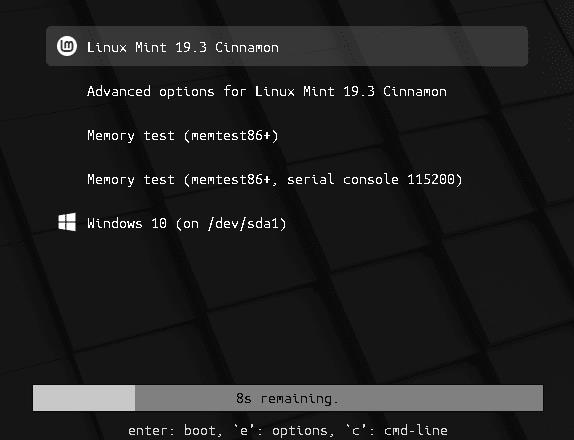
Vyberte operačný systém, do ktorého chcete zaviesť systém.
Teraz môžete spustiť systém Windows alebo Linux a vychutnať si to najlepšie z oboch svetov s jedným počítačom.
Spoločnosť Apple predstavila systém iOS 26 – významnú aktualizáciu s úplne novým dizajnom z matného skla, inteligentnejšími funkciami a vylepšeniami známych aplikácií.
Študenti potrebujú na štúdium špecifický typ notebooku. Mal by byť nielen dostatočne výkonný na to, aby dobre podával výkony v zvolenom odbore, ale aj dostatočne kompaktný a ľahký na to, aby ho bolo možné nosiť so sebou celý deň.
V tomto článku vám ukážeme, ako znovu získať prístup k pevnému disku, keď zlyhá. Poďme na to!
Na prvý pohľad vyzerajú AirPods ako akékoľvek iné bezdrôtové slúchadlá do uší. To všetko sa však zmenilo, keď sa objavilo niekoľko málo známych funkcií.
Pridanie tlačiarne do systému Windows 10 je jednoduché, hoci proces pre káblové zariadenia sa bude líšiť od procesu pre bezdrôtové zariadenia.
Ako viete, RAM je veľmi dôležitá hardvérová súčasť počítača, ktorá slúži ako pamäť na spracovanie údajov a je faktorom, ktorý určuje rýchlosť notebooku alebo počítača. V článku nižšie vám WebTech360 predstaví niekoľko spôsobov, ako skontrolovať chyby RAM pomocou softvéru v systéme Windows.
Ako povoliť skenovanie na Canon Pixma MG5220, keď vám došiel atrament.
Chystáte sa na večer hrania hier a bude to veľké – práve ste si zakúpili “Star Wars Outlaws” na streamovacej službe GeForce Now. Objavte jediné známe riešenie, ktoré vám ukáže, ako opraviť chybu GeForce Now s kódom 0xC272008F, aby ste mohli opäť začať hrať hry od Ubisoftu.
Ak sa vaše Powerbeats Pro nenabíjajú, použite iný zdroj energie a vyčistite svoje slúchadlá. Nechajte puzdro otvorené počas nabíjania slúchadiel.
Udržiavanie vašich zariadení v dobrom stave je nevyhnutné. Tu sú niektoré užitočné tipy, ako váš 3D tlačiar udržiavať v top stave.






